ps字体颜色怎么才能弄成两种颜色
1、第一步:在ps软件中,使用快捷键Ctrl+N键,新建一个白色画布。


2、第二步:在左边的工具栏中,选择“直排文字工具”。

3、第三步:在白色画布中,输入要设置成双色的文字,并设置好字体和字号。

4、第四步:选中文字图层,选择菜单栏“图层--栅格化”中的“文字”选项。

5、第五步:选择“魔棒工具”,并设置成“添加到选区”模式,在文字上单击鼠标左键,选中文字。


6、第六步:在左侧工具栏中,选择“渐变工具”,并单击上方渐变图标。


7、第七步:在弹出的“渐变编辑器”中,单击色标,从下方颜色图标中,选择要设置的颜色。

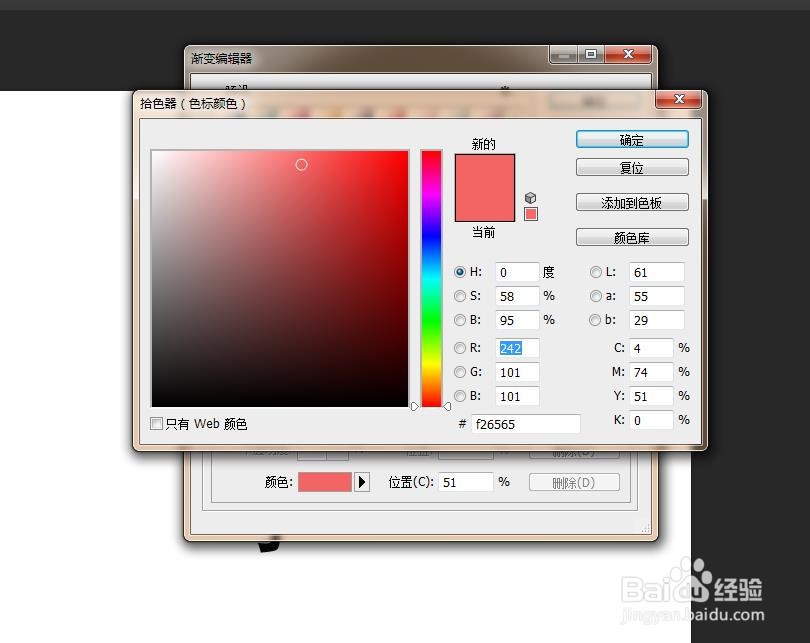
8、第八步:两种颜色设置完成后,单击“确定”按钮。

9、第九步:在文字中,按住鼠标左键拖动,松开鼠标左键,文字填充上两种颜色。


10、第十步:使用快捷键Ctrl+D键,取消文字选区,完成字体设置成两种颜色的操作。
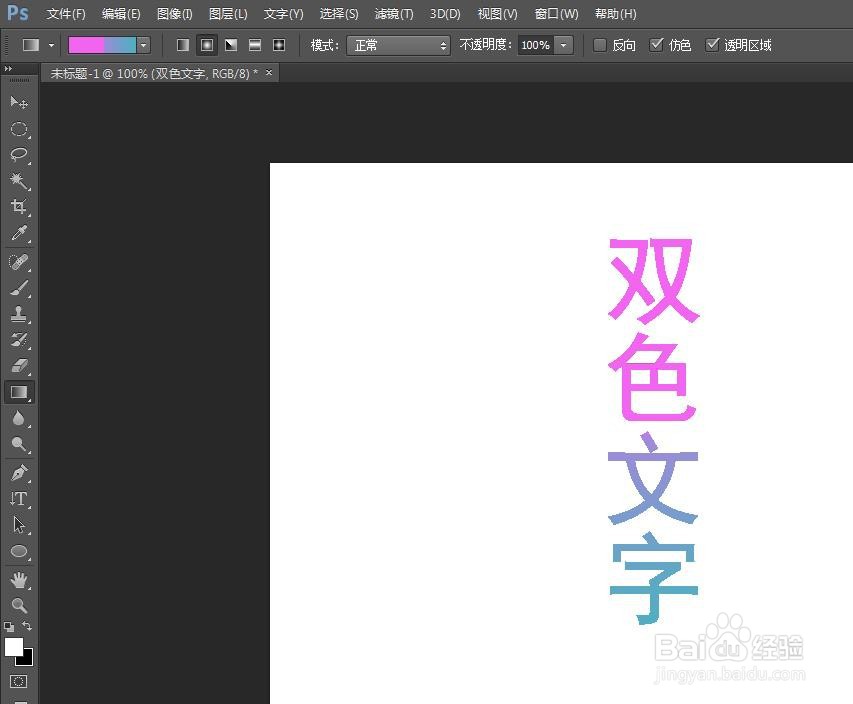
声明:本网站引用、摘录或转载内容仅供网站访问者交流或参考,不代表本站立场,如存在版权或非法内容,请联系站长删除,联系邮箱:site.kefu@qq.com。